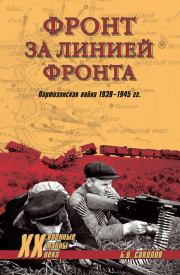Сергей Бесараб (stean) - Цифровое «книгопечатание»
 | Название: | Цифровое «книгопечатание» |
Автор: | Сергей Бесараб (stean) | |
Жанр: | Руководства и инструкции, Самиздат, сетевая литература, Литература ХXI века (эпоха Глобализации экономики), Книгоделие | |
Изадано в серии: | неизвестно | |
Издательство: | Интернет-издательство «Stribog» | |
Год издания: | 2022 | |
ISBN: | неизвестно | |
Отзывы: | Комментировать | |
Рейтинг: | ||
Поделись книгой с друзьями! Помощь сайту: донат на оплату сервера | ||
Краткое содержание книги "Цифровое «книгопечатание»"
Серия статей, опубликованных в газете «Компьютерные вести» и посвященных созданию высококачественных книг в формате DJVU.
Читаем онлайн "Цифровое «книгопечатание»". [Страница - 13]
Ну и, наконец, последний инструмент, который определяет внешний вид и формат создаваемых файлов, — «Вывод». На этой стадии создается и записывается на диск окончательное изображение страницы. Результат также отображается в центральной области программы. В отличие от других стадий, стадия «Вывод» становится доступной только после прохождения всеми страницами стадий «Полезная область» или «Макет страницы». Так происходит потому, что размеры страниц на выводе зависят друг от друга. Скажем, если попалась крупная страница, то у всех остальных наращиваются поля (о чем я уже упоминал при рассмотрении инструмента «Макет страницы»). Поэтому важно знать конечные размеры страниц, а узнать это можно, только обработав их упомянутыми инструментами. Наиболее важными параметром данного инструмента является возможность выбора режима кодирования страниц. Имеется три предустановленных значения:
• Черно-белый
• Смешанный
• Цветной/Серый
В черно-белом режиме программа интеллектуально бинаризирует (преобразовывает в однобитный цвет) фотографии. Опция «Удалять пятна» отвечает за ретуширование неугодных полос и точек. При плохом качестве съемки или большом количестве мелких деталей (особенно в математических формулах) могут затираться мелкие значки и индексы. Поэтому будьте бдительны. Смешанный режим используется для случаев, когда обычный текст присутствует наряду с полутоновыми картинками. Программа автоматически определяет наличие рисунка и сохраняет его в режиме, аналогичном Цветной/Серый. Текст сохраняется в однобитном цвете. Ну и, наконец, последний режим используется для всевозможных цветных иллюстраций и врезок. Лучше сразу поставить галочки около пунктов «Залить поля белым» и «Выровнять освещение». Эти опции нормализуют цвет фона, доводя его до белого, а также нормализуют контраст, увеличивая его в затененных областях. Применять данный режим имеет смысл в случаях, когда вам важна правильная цветопередача рисунка и хотелось бы видеть его в книге минимально измененным. После запуска пакетного конвертирования в рамках данного инструмента фотографии последовательно проходят все стадии, обрабатываясь в рамках установленных по умолчанию значений (если значения эти не установлены пользователем), и на выходе мы получаем уже практически готовые к компиляции в книгу материалы.
А теперь посмотрим, как все это выглядит на практике. Первым делом загружаем наши фото из цифрового фотоаппарата в ST. Изменяем разрешение. Если страницы не требуют поворота, сразу переходим ко второму инструменту и разрезаем сканы на страницы. Пакетный режим можно запускать, только если вы уверены в том, что все фотографии однотипны.
После окончания процедуры обязательно следует просмотреть сырой материал на наличие неправильной разрезки: там где нужно, двигая мышкой синюю линию резака, исправляем огрехи. Если все нас устраивает — переходим сразу к пункту «Полезная область» и повторяем режим пакетной обработки.
В большинстве случаев программа сама правильно распознает область с текстом. Исключение составляют только слишком темные или пожелтевшие фотографии. Если вам пришлось работать именно с такой «продукцией» — самое время вспомнить материал, опубликованный в «КВ» № 9'2009. Там был описан алгоритм создания пакетного обработчика фотографий в Adobe PS. Повторяться не буду, но приведу последовательность операций, опираясь на которую, не составит труда скомпилировать свой обработчик (делать это нужно один раз). Для наших целей последовательность можно и нужно упростить, что никак не скажется на качестве конечной цифровой копии книги:
1. Image-Convert to Gray-Scale, переводим фото в режим градаций серого
2. Image-Adjustments-Levels, жмем кнопку Auto, тем самым утолщая тонкие линии на фото
3. Filter-Other-HighPass (значение Radius = 9.9 пиксела), выделяем резкие контрастные переходы, которыми и являются границы букв, а также чистим мелкий мусор
4. Save (значение TIFF LZW Compress), сохраняем картинку
Создаем дроплет (File-Automate-Create Droplet…) и кладем его рядом с папкой, где хранятся изображения, ожидающие обработки. Чтобы выровнять уровни, достаточно папку с изображениями перетянуть на --">Книги схожие с «Цифровое «книгопечатание»» по жанру, серии, автору или названию:
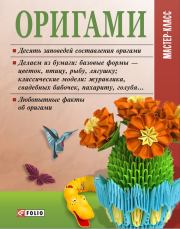 |
| Мария Павловна Згурская - Оригами Жанр: Хобби и ремесла: прочее Год издания: 2011 |
 |
| В В Бородин - Травы с эффектом антибиотиков Жанр: Медицина Год издания: 2013 |
 |
| Александра Демурчиду - Как поступить в зарубежный ВУЗ Жанр: Справочники Год издания: 2015 |